A Microsoft által kifejlesztett Visual Studio (VS) Code egy több platformos, modern és átfogó kódszerkesztő. A Visual Studio Code támogatja a TypeScript, Node alkalmazást.JS, alapértelmezés szerint a JavaScript. Ezenkívül rengeteg kiterjesztés áll rendelkezésre a visual studio kódhoz, amely lehetővé teszi számunkra, hogy más programozási nyelveket támogassunk, például C, C ++, GO stb. A Visual Studio Code elérhető Debian csomagként, flatpak csomagként és snap alkalmazásként.
A Visual Studio kód telepítése a Linux Mint 20-ra a Debian csomagból
A VS Code hivatalos Debian csomagjának letöltéséhez nyissa meg a böngészőt, és keresse fel a VS Code weboldalt (https: // code.vizuális Stúdió.com / Letöltés).
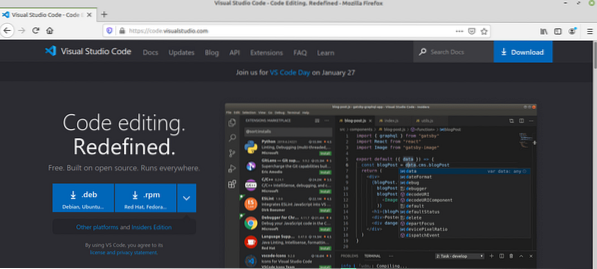
A Debian VS-kódú csomag Linux alatt érhető el. A letöltéshez kattintson a Debian csomagra.
Ezután válassza a "Fájl mentése" lehetőséget, majd kattintson az "OK" gombra.
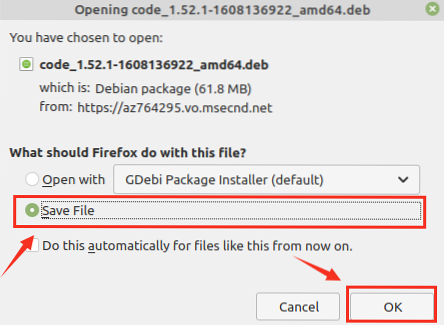
A VS kódos Debian csomag a 'Letöltések' könyvtárból lesz letöltve.
Miután letöltötte a Debian csomagot, indítsa el a terminált, és lépjen a 'Letöltések' könyvtárba a következő paranccsal:
$ cd letöltések
Ezután frissítse az apt gyorsítótárat, mert minden új alkalmazás telepítése előtt ajánlott frissíteni az apt gyorsítótárat:
$ sudo apt frissítés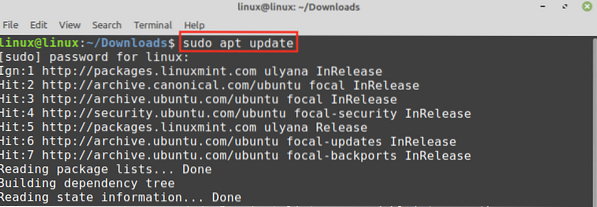
Írja be az alább megadott parancsot a VS-kód telepítéséhez .deb csomag:
$ sudo apt install ./ code_1.52.1-1608136922_amd64.deb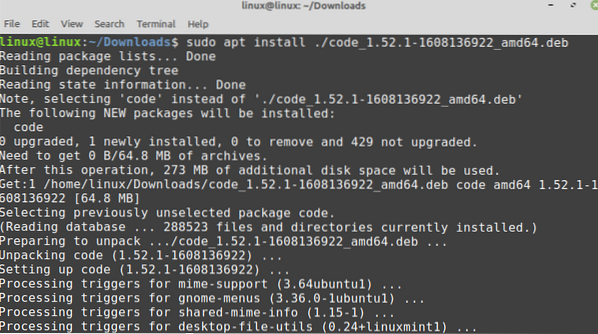
A VS-kód sikeres telepítése után ellenőrizze a telepítést, és ellenőrizze a telepített verziót a következő paranccsal:
$ code --verzió
A VS kód 1.52.Az 1 sikeresen telepítve van a Linux Mint 20-ra.
A Visual Studio kód telepítése a Linux Mint 20-ra a snap alkalmazáskezelőből
A Snap a Linux terjesztésének univerzális csomagkezelője. Alapértelmezés szerint azonban le van tiltva a Linux Mint 20 rendszeren. A VS Code telepítéséhez a snap alkalmazáskezelőből engedélyeznünk és telepítenünk kell a snapd alkalmazást a Linux Mint 20-ra.
Mielőtt telepítené a snap-ot a Linux Mint 20-ra, távolítsa el az nosnap-ot.pref fájl a következő paranccsal:
$ sudo rm / etc / apt / preferences.d / nosnap.pref
Ezután frissítse az apt gyorsítótárat, és telepítse a snapd parancsot:
$ sudo apt frissítés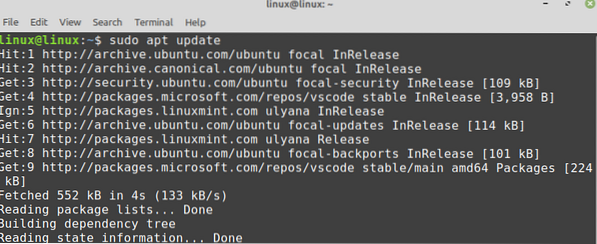
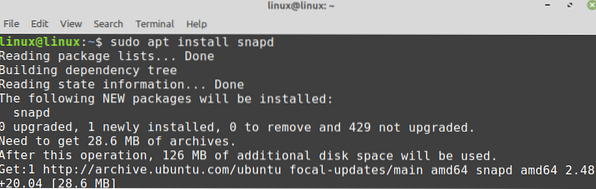
A VS-kód telepítéséhez a snap alkalmazáskezelőből hajtsa végre a következő parancsot:
$ sudo snap telepítési kód - klasszikus
Ellenőrizze a telepítést a következő paranccsal:
$ snap információs kód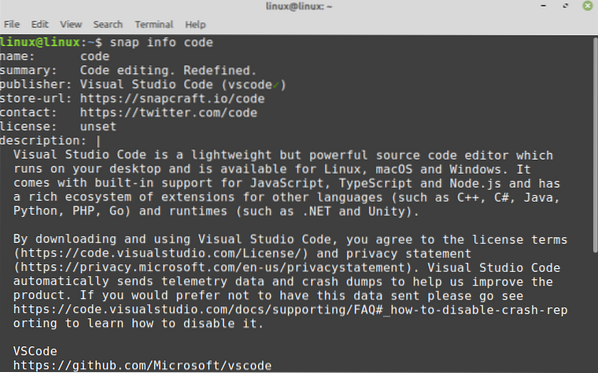
A Visual Studio Code flatpak csomag telepítése a Linux Mint 20-ra
A Flatpak egyben a Linux csomagkezelője is. Előre telepítve van a Linux Mint 20-ra.
A Visual Studio Code flatpak csomag telepítése előtt indítsa el a terminált, és frissítse az apt gyorsítótárat:
$ sudo apt frissítés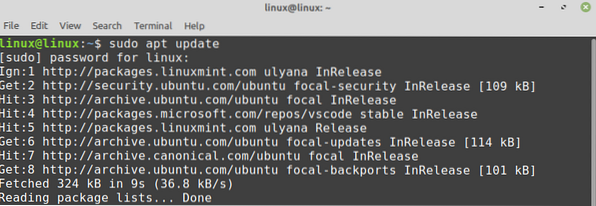
Most telepítse a Visual Studio Code flatpak csomagot a következő paranccsal:
$ sudo flatpak install flathub com.vizuális Stúdió.kódA Visual Studio Code flatpak csomag telepítése sikeresen megtörtént.

Nyomja meg az 'y' gombot a Visual Studio Code flatpak csomag telepítésének folytatásához.
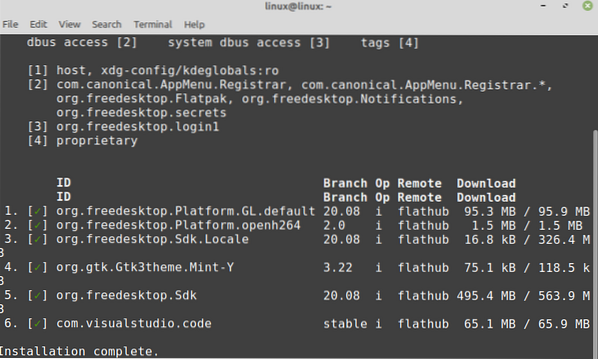
A Visual Studio Code használatának megkezdése
Miután telepítette a Visual Studio Code alkalmazást a leírt módszerek bármelyikével, kattintson az Alkalmazás menüre, és keresse meg a Visual Studio Code elemet.
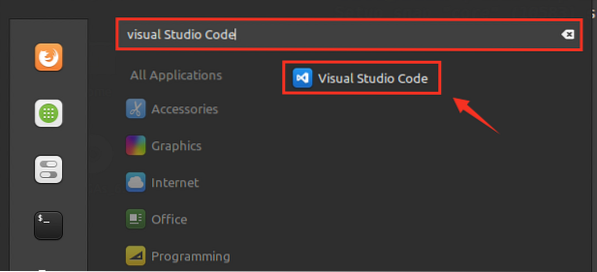
Nyissa meg a Visual Studio Code alkalmazást, és megjelenik az irányítópult képernyő. A Visual Studio Code alapértelmezett témája sötét, de változtatható is.
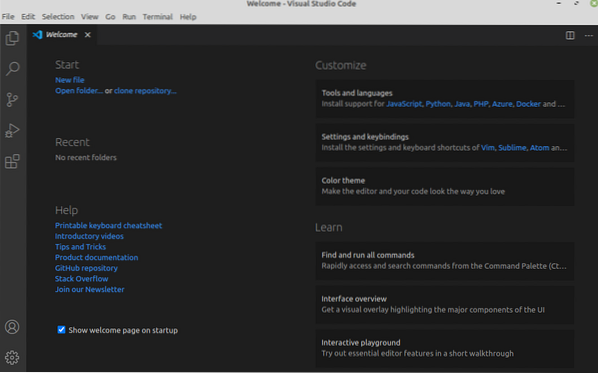
A téma megváltoztatásához kattintson a Fájl elemre, válassza ki a beállításokat, majd válassza a „Színes téma” lehetőséget.
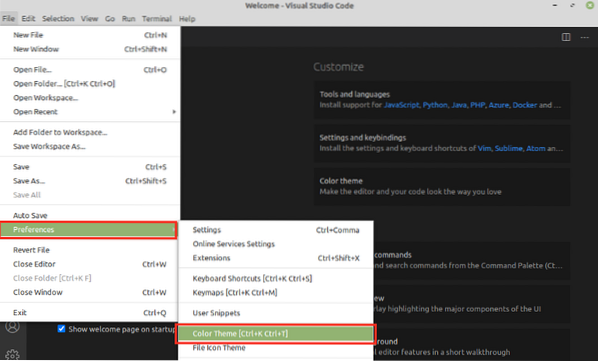
Válassza ki az adott témalista témáját.
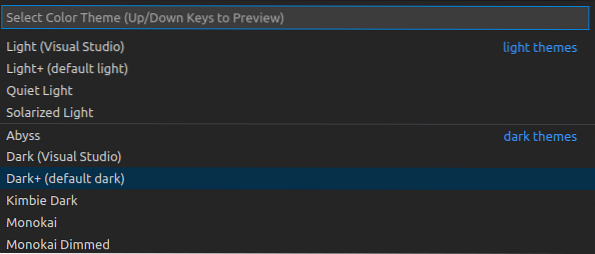
A téma sikeresen frissül.
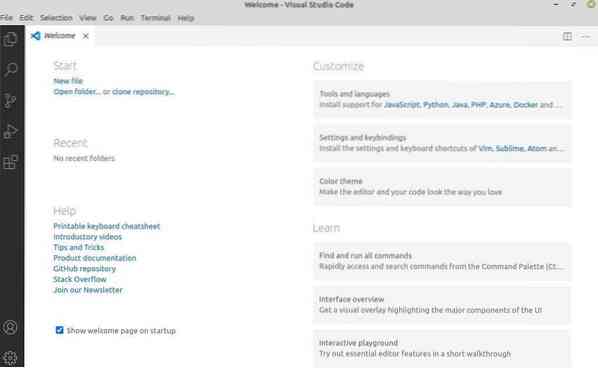
Új fájl létrehozásához nyomja meg a ctrl + n billentyűkombinációt, és kezdje el használni a Visual Studio Code alkalmazást.
Következtetés
A Visual Studio Code egy ingyenes és népszerű kódszerkesztő. Ez egy több platformos eszköz, amelyet a Linux Mint 20-ra telepítettek a Debian csomag, a flatpak és a snap alkalmazáskezelő révén. Sokféle kiterjesztést kínál, amelyek lehetővé teszik számunkra a híres programozási nyelvek használatát. Ez a bejegyzés a Visual Studio Code telepítését ismerteti a Linux Mint 20 rendszeren.
 Phenquestions
Phenquestions


